Просмотр макросов Unreal Engine в Visual Studio
Вы можете использовать Инструменты Visual Studio для Unreal Engine (UE) для просмотра ведения журнала UE в Visual Studio. Это полезно, так как вы можете просматривать ведение журнала UE без необходимости переключаться между редактором Unreal и Visual Studio.
Необходимые компоненты
Установите следующие компоненты:
- Visual Studio версии 17.10 или более поздней.
- Unreal Engine версии 5 или более поздней.
- Инструменты Visual Studio для Unreal Engine. Инструкции по установке см. в разделе "Установка Инструменты Visual Studio для Unreal Engine".
- Выполните краткое руководство. Инструменты Visual Studio для Unreal Engine, чтобы скачать и создать игру Lyra и настроить ее для использования Инструменты Visual Studio для Unreal Engine.
Просмотр макросов Unreal Engine в Visual Studio
Длинные макросы UE могут быть трудными для чтения. Инструменты Visual Studio для Unreal Engine расширяет макросы UE, чтобы их было проще читать. Если требуется, можно скопировать развернутый макрос. Вы также можете найти его в Интернете или сравнить его с другим макросом. Чтобы поэкспериментировать с этими функциями, выполните следующие действия после выполнения краткого руководства: Инструменты Visual Studio для Unreal Engine для скачивания и сборки игры Lyra.
В Visual Studio откройте
LyraGameplayAbility_RangedWeapon.cppфайл . Найдите этот файл в области поиска Обозреватель решений или найдите его в разделе "Игры>LyraStarterGame>Source>LyraGame>"Оружие>" LyraGameplayAbility_RangedWeapon.cppВ
LyraGameplayAbility_RangedWeapon.cpp, перейдите к строке 41. Вы увидите следующий макрос:UE_DEFINE_GAMEPLAY_TAG_STATIC(TAG_WeaponFireBlocked, "Ability.Weapon.NoFiring");Наведите указатель
UE_DEFINE_GAMEPLAY_TAG_STATICмыши на указатель мыши, чтобы просмотреть окно определения макроса: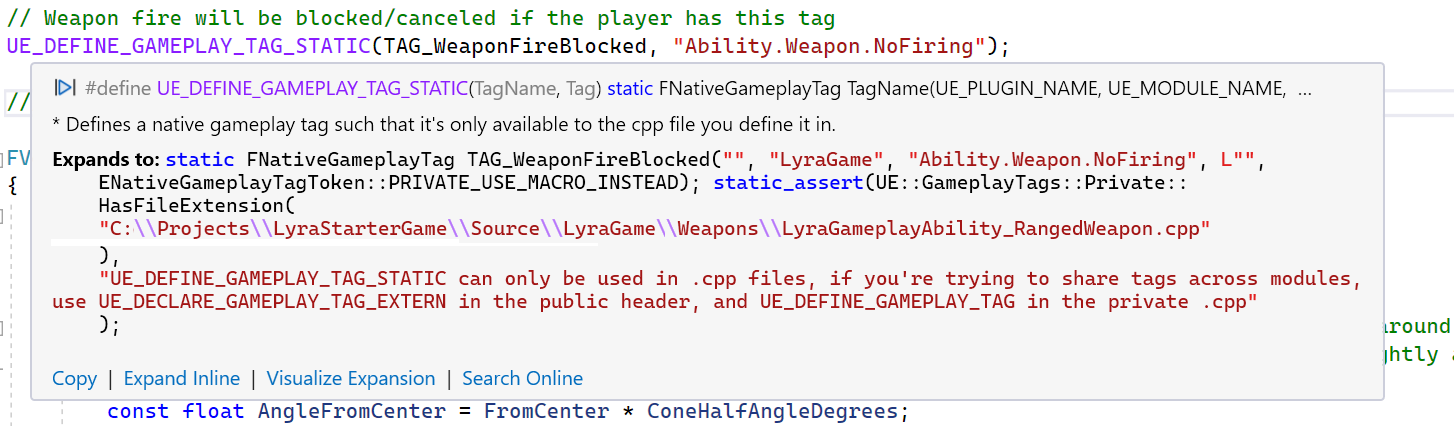 Параметры в нижней части скопируйте макрос в буфер обмена, разверните встроенный макрос, визуализировать расширение макроса и выполните поиск в Интернете для макроса.
Параметры в нижней части скопируйте макрос в буфер обмена, разверните встроенный макрос, визуализировать расширение макроса и выполните поиск в Интернете для макроса.Выберите "Развернуть встроенный", чтобы развернуть макрос и все вложенные макросы в окне кода.
 Вы можете нажать клавишу
Вы можете нажать клавишу Ctrl+z, чтобы отменить расширение.Выберите "Поиск в Интернете" , чтобы открыть браузер. Откроется поиск, заполненный для поиска макроса. В предыдущем примере откроется браузер для поиска
C++ #define UE_DEFINE_GAMEPLAY_TAG_STATIC(TagName, Tag) static FNativeGameplayTag TagName(UE_PLUGIN_NAME, UE_MODULE_NAME, …Выберите визуализировать расширение, чтобы открыть окно расширения макросов. Вы можете развернуть вложенные макросы, которые являются частью более крупного макроса за один шаг за раз. Прокрутите страницу до конца расширения, чтобы увидеть стрелки расширения макросов в правом верхнем углу окна. Щелкните стрелку вправо, чтобы развернуть следующий вложенный макрос. Щелкните стрелку влево, чтобы свернуть последний вложенный макрос, который был развернут:
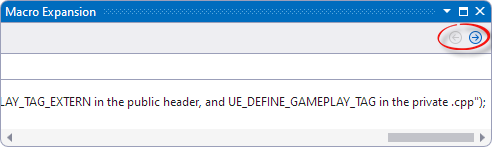
Связанный контент
Визуализация расширения макроса C/C++
Инструменты Visual Studio для Unreal Engine
Добавление классов, модулей и подключаемых модулей Unreal Engine в Visual Studio
Просмотр схем Unreal Engine в Visual Studio
Просмотр журнала Unreal Engine в Visual Studio